微信自动接收文件怎么设置 微信自动保存文件到指定文件夹设置方法
更新时间:2023-05-10 16:53:52作者:jiang
微信自动接收文件怎么设置,现如今微信成为了我们日常生活中的一大必备工具。在我们日常使用的时候,我们经常会收到一些文件,但是每次手动保存非常麻烦。那么有没有一种方法可以让微信自动接收并保存文件到指定的文件夹呢?今天我们就来探讨一下微信自动保存文件的方法。
微信自动保存文件到指定文件夹设置方法
操作方法:
1.打开电脑微信,如图;依次点击图1-【设置】;
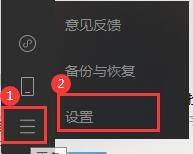
2.弹出会话框,点击【文件管理】;

3.点击/勾选【开启文件自动下载】,此后微信接收到的文件均会自动下载;
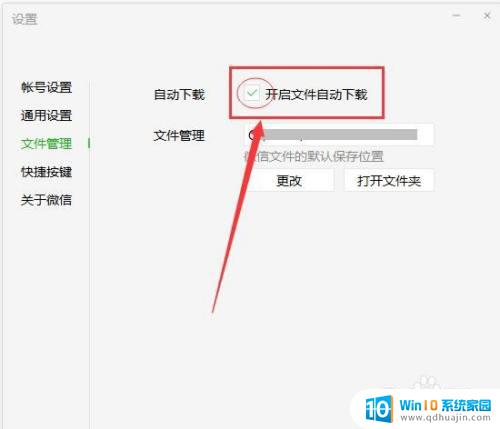
4.点击【更改】;
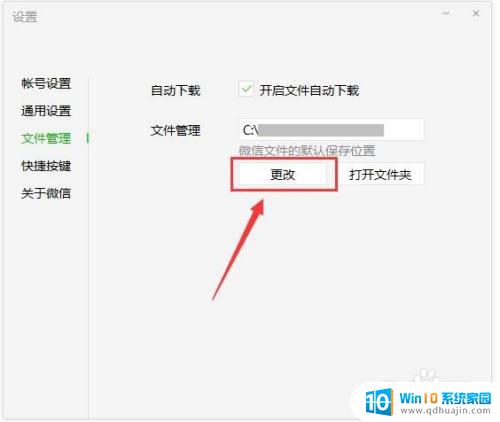
5.弹出会话框,点击图1选择保存位置后。点击图2设置新的文件夹名称后,点击【确定】,微信接收文件会自动下载、保存到图2中指定的文件夹,设置完成。
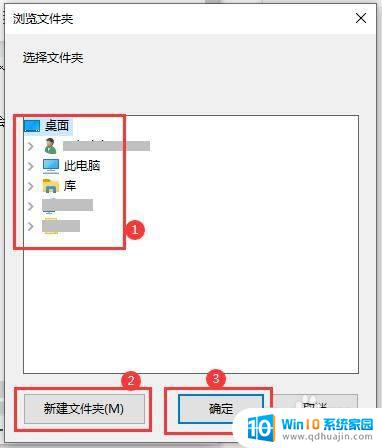
6.如图,点击【打开文件夹】,可以直接打开微信接收文件的存储位置。
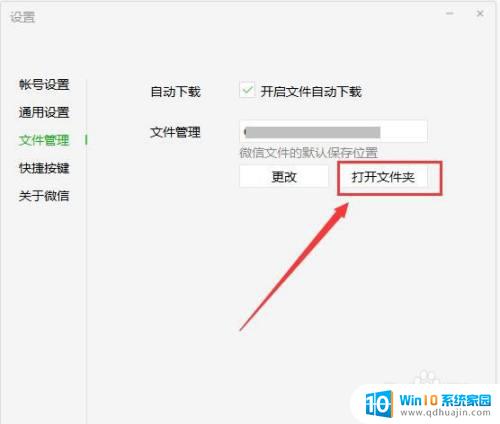
经过简单的设置,您可以让微信自动接收并保存文件到指定的文件夹,省去了手动操作的麻烦。这项功能在日常工作、学习中都非常实用,帮助您更高效地管理文件。希望以上方法对大家有所帮助,让我们更加便捷地使用微信。





